
微软拼音输入法2021
v2020 官方正式版大小:61.79M更新:2019-12-24 14:59
类别:汉字输入系统:Win7, WinAll
分类

大小:61.79M更新:2019-12-24 14:59
类别:汉字输入系统:Win7, WinAll

微软拼音输入法2020是一款十分受欢迎的拼音输入法,它输入准确流畅,联想词汇丰富,拥有海量的知识词库,打字更加简单方便,喜欢就赶紧来体验吧!
微软拼音输入法2020官方版,官方提供有32位和64位两个版本,同时适用于基于语句或短语的不同转换习惯,收录了丰富的流行词汇和专业词汇,并且支持词典更新与扩展,为您提供准确高效的中文输入体验
1、更快更准确,启动迅速、反应敏捷、随打随有
拥有优秀的综合性能,无论是启动速度还是打字速度都十分出色。
2、基于海量知识库的智能转换功能
微软拼音输入法 2020 的智能转换功能让您在输入中文的时候,拼音转换更准确,减少修改转换结果带来的不便。
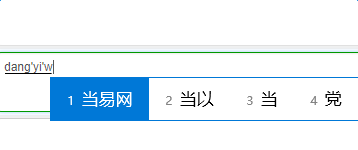
1.打字准确流畅
基于海量知识库的智能拼音转换,让您打起字来行云流水,准确畅快。
快速智能的学习您输入的新词,一切词汇统统一学就会。
收录最新热门网络词汇,好词、热词顺手拈来,中文输入更自信。
2.词汇多不胜数
支持丰富的专业词典,您可以制成录入专业文献的便利工具,助您在工作中提高效率,势如破竹!
支持自动的词典更新,持续为您提供最新最热门的词汇。
扩展词典共享,任何个人或供应商都可以创建扩展词典与大家分享。
3.反应快捷敏锐
启动迅速、反应敏捷、随打随有。
微软拼音输入法 2020进行了深入的性能优化,无论是启动速度还是打字速度都有长足的提高,反应快捷敏锐;使您一步领先,步步领先。
4.打造随心所欲
提供两种输入风格,满足不同输入习惯
微软拼音输入法2020提供了“新体验”和“简捷”两种输入风格。“新体验风格”秉承微软拼音传统设计,采用嵌入式输入界面和自动拼音转换;“简捷风格”则为微软拼音输入法2020全新设计,采用光标跟随输入界面和手动拼音转换。无论您习惯于哪种打字方式,您都可以在微软拼音输入法2020中找到适合您的输入风格。
5.巧在即打即搜
支持可定制的在线搜索查询,随时搜索关键词。
微软拼音输入法2020提供了搜索插件功能,您可以随时对正在输入的内容进行搜索。您还可以根据需要定制搜索插件,以满足特定的业务需求。
1、如何更新词典?
微软拼音输入法 2020支持两种词典更新方式:自动更新和手动立即更新。使用自动更新时,词典会自动随Microsoft Update进行更新;而使用手动立即更新时,您可以通过词典管理中的选项立即开始词典更新操作。
您可以通过如下操作开启词典自动更新:
在状态条上点击“功能菜单”
点击“输入选项”
在输入选项中,选择“词典管理”选项卡
选中“通过Microsoft Update自动更新微软发布的词典”
您可以通过如下操作立即开始词典更新:
在状态条上点击“功能菜单”
点击“输入选项”
在输入选项中,选择“词典管理”选项卡
点击“立即更新词典”
2、如何使用音调输入?
如果您需要在输入拼音后,继续输入音调来缩小候选范围,可以通过关闭候选词窗口的方式来达到能够输入音调的目的:
在状态条上点击“功能菜单”
点击“输入选项”
在输入选项中,选择“高级”选项卡
取消“输入时显示候选窗口”选项
3、如何添加扩展词典?
您可以为微软拼音输入法 2020添加来自更多专业供应商的扩展词典:
在状态条上点击“功能菜单”
点击“添加扩展词典”
在打开的网页中下载并安装您需要的扩展词典
4、如何让微软拼音不占用任务栏的空间?
如果您觉得微软拼音输入法在任务栏中占用了过多的空间,您可以通过下述方法将微软拼音输入法从任务栏中脱离:
右键点击微软拼音输入法图标
点击“还原语言栏”
微软拼音状态条将浮动在桌面上,不再占用任务栏的空间
5、如何设置微软拼音状态条上的图标?
如果您想自己定制微软拼音状态条上的图标,可以点击状态条最右侧的向下箭头,然后在下拉菜单中选择您需要的功能图标。
横/竖排
候选窗口可以按您的习惯选择横排或竖排显示。
横排:候选词语自左向右排列,符合操作习惯,但候选个数受候选词语长度影响。
竖排:候选词语自上向下排列, 每一页总是列出9个候选词语。
设置:找到“候选提示”,单击选“横排”或“竖排”。
提示:为方便您在更正错字时更有效地在候选窗口中找到您所期望的字,微软拼音输入法还提供了候选窗口的二维显示,这样可以显示更多的候选。二维显示是竖排显示的扩展,在竖排候选窗口状态下,按Tab键,候选窗口会由一维变成二维。Tab键用于一维和二维候选窗的切换。
音节切分
汉语里有些汉字只有韵母,没有声母。例如“安(an)”,“欧”(ou)等。在语句中输入这些零声母的汉字时,使用音节切分符(空格键或’) 可以得到事半功倍的效果。
示例
例如,在输入“西安”时,输入带音节切分符的拼音“xi an”(中间加一个空格)或者“xi’an”都可以准确地得到“西安”这个词。(当然,直接输入xian也会有“西安”在候选窗口中供您选择,但加了切分音可直接转换成“西安”而不用在候选窗口中去选取了。)
提示
用双拼输入这些只有韵母没有声母的字的时候,系统用字母“o”代表零声母。
快输英文
为方便您在中文输入模式下输入字符、英文或者数字,您可以通过按回车键ENTER得到输入窗口中未经任何转换的内容。
示例一
在中文模式下, 输入英文单词“party”,然后按Enter键,即可得“party”。
示例二
在中文模式下,输入字符“256MB”,然后按Enter键,即可得“256MB”。
可以自动学习您输入的新词,无论是人名、地名还是特殊词汇,统统一学就会。
1、更简单,更方便,提供两种输入风格,满足不同打字习惯
提供“新体验”和“简捷”两种输入风格。“新体验风格”秉承微软拼音传统设计,采用嵌入式输入界面和自动拼音转换;“简捷风格”为微软拼音输入法 2010全新设计,采用光标跟随输入界面和手动拼音转换。无论您习惯于哪种打字方式,您都可以在微软拼音输入法 2010中找到适合您的输入风格。
2、支持网络搜索功能,随时搜索关键词
微软拼音输入法提供了搜索插件功能。借助此功能,您可以随时对正在输入的内容进行搜索。您还可以根据需要定制搜索插件,满足特定的业务需要。
3、词库更丰富,收录最新热门网络词汇
收录了最新热门网络词汇,使您在聊天等网络应用中的中文输入更加得心应手。
4、支持丰富的专业词典
微软拼音输入法2020收集了47套专业词典,覆盖了从基础学科到前沿科学的众多科研领域。您只要作适当的选择,就可以把微软拼音输入法定制成录入专业文献的便利工具。
5、支持自动的词典更新
支持词典的自动更新,您无需手工下载,输入法能够持续提供最新最热门的词汇

qq语音输入法 汉字输入39.00Mv5.6.4103.400 官方最新版
下载
搜狗5.0输入法 汉字输入15.76M正式版
下载
qq云手写面板电脑版 汉字输入38.59M最新版
下载
鼠标手写输入法电脑版 汉字输入6.46Mv2017 最新版
下载
德深鼠标输入法64位 汉字输入1.46Mv3.1 官方版
下载
百度手写输入法电脑版 汉字输入8.78Mv2017 官方版
下载
微软日文输入法2007 汉字输入63.47M正式版
下载
班智达藏文输入法 汉字输入6.30Mv2017 最新版
下载
打字旋风软件 汉字输入3.94Mv2.0 正式版
下载
紫光拼音输入法 汉字输入17.50Mv6.9.0.26 正式版
下载
冰凌五笔输入法86版 汉字输入1.03Mv5.2.7.170710 最新版
下载
二笔输入法 汉字输入9.00Mv8.1.2 免费版
下载
搜狗拼音输入法修复工具 汉字输入2.11Mv8.5.0.1322 独立版
下载
标准打字法(智能abc输入法) 汉字输入1.16Mv5.23 特别免费版
下载
东方输入法(混合输入法) 汉字输入30.79Mv2.5.2.06221 官方最新版
下载
风清扬繁简两用五笔输入法 汉字输入13.13M最新版
下载
12
回复河北邢台客人
微软输入法可以自动匹配打过最多的词让打字非常方便